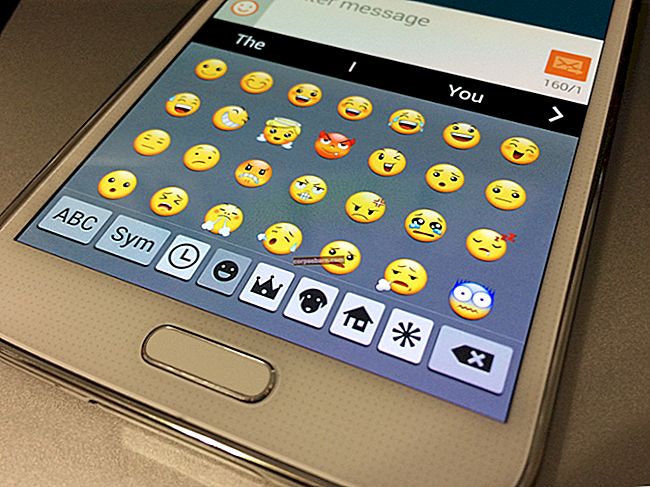Google Nexus 5 bija viens no iespaidīgākajiem tālruņiem, kas tika izlaists 2013. gadā, taču, tā kā nekas nav ideāls, tālrunī ir dažas kļūdas. Nexus 5 lietotāji ziņoja par dažādām ar tālruni saistītām problēmām, un mēs apspriedīsim dažus no tiem, kas ir ietekmējuši lielāko daļu īpašnieku. Šis raksts būs par Google Nexus 5 parastajiem i jautājumiem un to risinājumiem.
Skatiet arī: Kā novērst Nexus 5 Wi-Fi savienojuma problēmu
Skatiet arī: Kā novērst Nexus 5, kā viegli iztukšot akumulatora problēmu
Google Nexus 5 bieži sastopamās problēmas un to risinājumi

www.digitaltrends.com
Google Nexus 5 ir problēmas ar savienojuma izveidi ar Wifi
Šī ir viena no visbiežāk sastopamajām problēmām, ar kuru saskaras lielākā daļa Nexus lietotāju. Atrodiet risinājumus šeit.
1. metode: palaidiet ierīci atkopšanas režīmā, noslaukiet kešatmiņas nodalījumu
Vispirms palaidiet Nexus 5 atkopšanas režīmā un no turienes noslaukiet kešatmiņas nodalījumu, lai tālrunis varētu sākt no jauna. Lūk, kā to izdarīt:
- Pilnībā izslēdziet ierīci, ja tā ir ieslēgta
- Tagad nospiediet un turiet skaļuma samazināšanas pogu, tajā pašā laikā nospiediet un turiet arī ieslēgšanas / izslēgšanas pogu, līdz tālrunis ieslēdzas, un tas parādīsies ar bultiņu
- Turpiniet nospiest skaļuma samazināšanas pogu, līdz iezīmējat opciju “atkopšanas režīms”.
- Atlasiet to, izmantojot barošanas pogu. Tajā būs redzams android robots ar sarkanu brīdinājuma zīmi.
- Pēc tam nospiediet un turiet ieslēgšanas / izslēgšanas pogu un vienreiz nospiediet skaļuma palielināšanas pogu, pēc tam barošanas poga būtu jāatbrīvo
- Tagad nospiediet skaļuma samazināšanas pogu, lai izceltu noslaucīt kešatmiņas nodalījumu, un izmantojiet ieslēgšanas taustiņu, lai to atlasītu
- Kad esat pabeidzis, atlasiet “reboot system now”
2. metode: aizmirst Wi-Fi tīklu
Otrais risinājums ir aizmirst problemātisko Wi-Fi tīklu un pievienot to vēlreiz. Lai aizmirstu Wi-Fi tīklu, veiciet tālāk norādītās darbības.
- Atveriet sadaļu Iestatījumi
- Zem opcijas Bezvadu un tīkls pieskarieties Wi-Fi
- Pārliecinieties, vai Wi-Fi ir ieslēgts
- Pēc tam pieskarieties Wi-Fi tīklam
- Pieskarieties Aizmirst, un Wi-Fi tīkls tiks noņemts

www.thecellguide.com
3. metode: restartējiet modemu un Wi-Fi maršrutētāju
Izslēdziet gan maršrutētāju, gan modemu un pēc dažām sekundēm tos atkal ieslēdziet, lai redzētu, vai problēma ir novērsta. Atvienojiet maršrutētāja un modema strāvas vadu, pagaidiet 15 sekundes un pievienojiet tos atpakaļ.
4. metode: iestatiet Wi-Fi frekvences iestatījumus uz automātisku
Ir svarīgi nodrošināt, lai ierīce būtu iestatīta automātiski izveidot savienojumu ar pieejamajām Wi-Fi frekvencēm. Lai to iestatītu:
- Atveriet Wi-Fi no iestatījumiem
- Tur pieskarieties izvēlnei un dodieties uz Papildu
- Pēc tam pieskarieties Wi-Fi frekvenču joslai un pēc tam automātiski

www.androidbeat.com
Tagad mēģiniet vēlreiz izveidot savienojumu ar Wi-Fi, lai noskaidrotu, vai problēma ir atrisināta tagad.
Šie ir visi iespējamie risinājumi, lai atrisinātu problēmas ar Nexus savienojumu ar WIFI.
Slikta šūnu uztveršana manā Nexus 5
Ieteicams piešķirt sevi spēcīgai radio uztveršanas zonai. T ry noslaukot kešatmiņas nodalījumu un veicot rūpnīcas atiestatīšanu. Šīs ir lietas, kuras jūs varētu darīt, pirms tālruni pārbauda tehniķis vai nomaina jūsu mobilo sakaru operators.
Pārejiet uz sadaļu Iestatījumi> Dublēšana un atiestatīšana> Rūpnīcas datu atiestatīšana> Atiestatīt tālruni, un viss tiks izdzēsts no ierīces. Tagad jums ir jāiestata ierīce no nulles, kad esat pabeidzis iestatīšanas procesu, pārbaudiet, vai sliktā zvanu saņemšanas problēma ir novērsta.
Nexus 5 nav SIM kartes kļūdas
Neviena SIM kartes problēma nav svarīga Nexus problēma, lai gan ir maz ātru risinājumu, un tie tiek apspriesti tālāk.
- Izslēdziet / atspējojiet atrašanās vietas pakalpojumu, dodoties uz Iestatījumi> Atrašanās vieta> Cilne izslēgta
- Pareizi ievietojiet SIM karti
- Ievietojiet SIM karti, lai tā būtu ideāli piemērota
- Nomainiet SIM karti
- Atinstalējiet visus Google lietotņu atjauninājumus un pārinstalējiet tos pa vienam
- Atinstalējiet tikai Google meklēšanas atjauninājumus
- Atinstalējiet Google tagad palaidēja atjauninājumus
- Atsaukt kodola krājumu no ElementalX
- Izslēgt GPS - problēma tika atrisināta 89% lietotāju
- Abi 3 minūtes izņemiet akumulatoru un SIM karti, pēc tam 4 minūtes turiet nospiestu barošanas pogu un pēc tam ievietojiet akumulatoru un SIM karti vēlreiz.
- Veiciet rūpnīcas atiestatīšanu, ievērojot iepriekš minēto.
Ja jūs saskaraties ar to pašu kļūdu arī ar jauno SIM karti, tālrunis jāpārbauda tehniķim.
Nexus 5 ir mirgojoša zila paziņojuma gaismas diode
Ir vainīgā lietotne Light Flow Lite, kas galvenokārt izraisa zibspuldzes zilā paziņojuma LED kļūdu.
- Atinstalējiet Light Flow Lite.
- Kad Light Flow Lite ir atinstalēts, dodieties uz Displejs un izslēdziet paziņojumu par impulsu.
- Pārstartējiet savu Nexus 5, pēc tam atkal ieslēdziet pulsa paziņojumu.

www.morldtechgossips.com
Nexus 5 kameras avārijas problēma
Tehnobezz šeit ir daudz kameras avāriju risinājumu, šo problēmu parasti novērš, notīrot kameras lietotnes kešatmiņu un datus. Tā darīt:
- Virzieties uz Iestatījumi
- Pēc tam dodieties uz lietojumprogrammu pārvaldnieku un pieskarieties cilnei Visi
- Atlasiet lietotni Kamera
- Tagad pieskarieties Notīrīt kešatmiņu un Notīrīt datus.
ja šī metode nenovērš Nexus 5 kameras kļūmes problēmu, pēdējā iespēja ir rūpnīcas atiestatīšana. Izmantojot šo metodi, jūs novērsiet kameras problēmas savā Nexus 5.
Lai atiestatītu rūpnīcu, n pārejiet uz Iestatījumi> Dublēšana un atiestatīšana> Rūpnīcas datu atiestatīšana> Atiestatīt tālruni un iestatiet ierīci no paša sākuma.
Viens no visefektīvākajiem veidiem, kā atrisināt visas šīs Nexus 5 problēmas, ir SAVU APMEKLĒJUMA PAGAIDINĀŠANA.